php小编小新为您详细介绍将ZIP压缩文件更改为RAR格式的步骤。RAR格式在压缩文件方面具有更高的压缩率和更好的压缩质量,转换为RAR格式可以节省磁盘空间和加快文件传输速度。下面将为您介绍如何将ZIP文件转换为RAR文件:
如果只有少量需要改变格式的压缩文件,可以先解压ZIP文件再压缩成RAR格式;但如果文件较多,逐一处理将耗费大量时间。在这种情况下,可以考虑使用其他方法来解决。
具体步骤:
1、打开WinRAR解压缩软件后,点击菜单栏的【工具】-【转换压缩文件格式】。
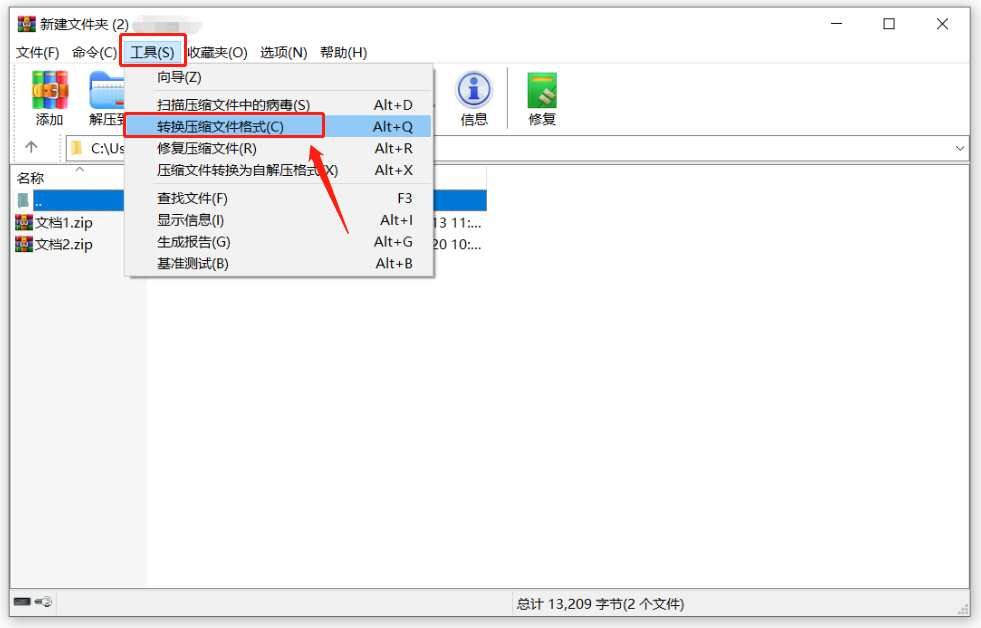
2、弹出【转换压缩文件】对话框后,我们来进行以下操作:
(1)点击【添加】选项,可以导入一个或多个需要转换格式的ZIP压缩包,也就是说可以一次性导入所有压缩包;
(2)在【压缩文件类型】中勾选需要转换的文件格式,比如我们要把ZIP转换成其他格式,那就需要勾选“ZIP(2)”选项;
(3)点击【浏览】选项可以设置转换格式后压缩包的保存地址;
(4)点击【压缩】选项进行下一步操作。
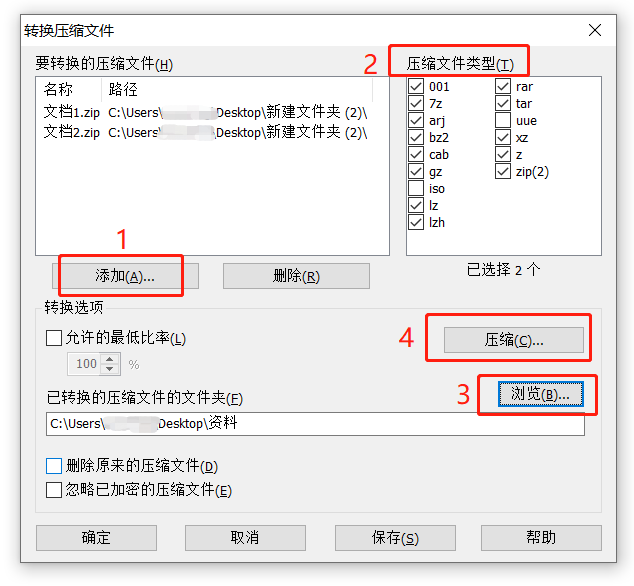
3、点击【压缩】选项后会出现【默认配置】页面,在【压缩文件格式】中选项“RAR”格式,然后点击下方【确定】。
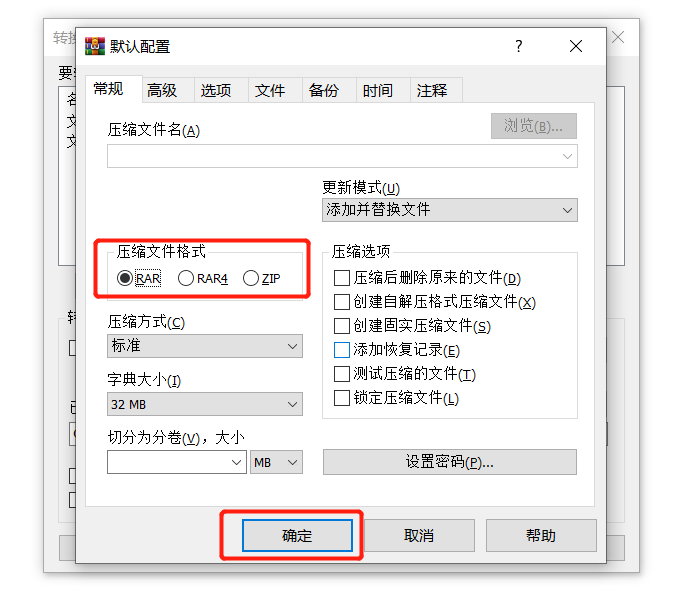
4、完成以上设置后,回到【转换压缩文件界面】,点击【确定】即可开始转换格式。
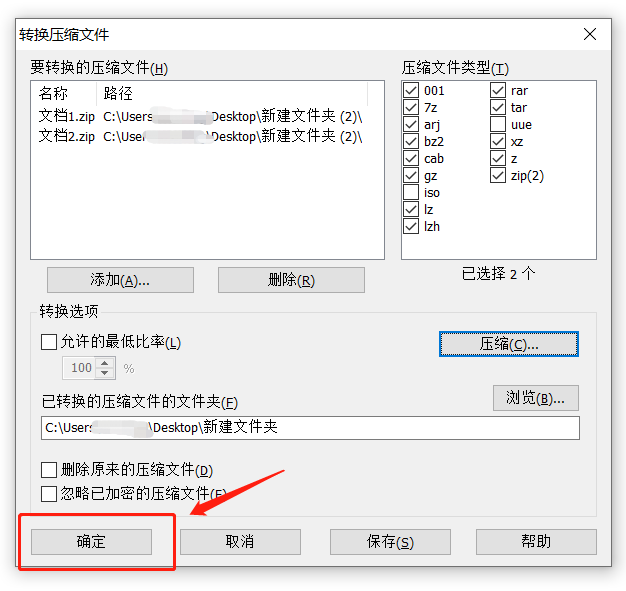
5、显示转换完成后,就可以在设置的文件夹里找到转换的RAR压缩文件了。
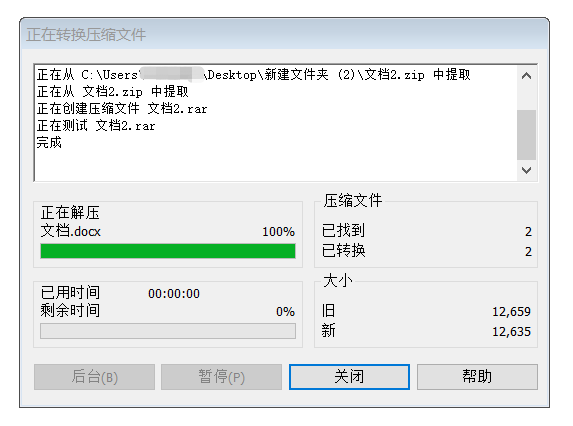
需要提醒的是,如果转换的ZIP压缩文件设置了密码保护,不管是一个还是全部文件设置了密码,都需要先输入密码才能进行转换。
在最后一步点击【确定】后就会弹出【输入密码】界面,需要在空白栏里输入原本设置的密码并点击【确定】才能进行转换。如果一个文件设置了密码,就会弹出一个界面,两个文件则弹出两个界面,以此类推。
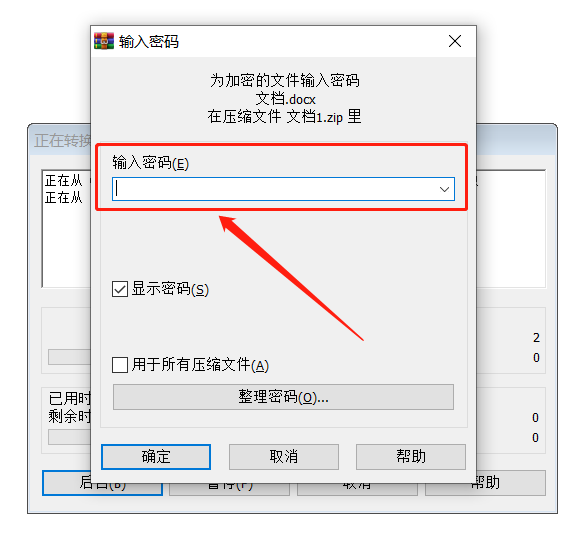
可能有小伙伴会问到,如果忘记密码了,可以怎么操作?很遗憾,没有密码既不能打开设置了保护的压缩文件,也无法进行文件格式转换,因为WinRAR并没有忘记密码选项。
所以,我们只能尽量去把密码回忆起来,如果实在是想不起来,那就试试借助其他工具来解决吧。比如百事牛ZIP密码恢复工具,可以帮助我们找回ZIP压缩文件的密码。
工具中提供了4种找回方法,将ZIP文件导入后,选择合适的方法,然后按提示操作。
工具链接:百事牛ZIP密码恢复工具
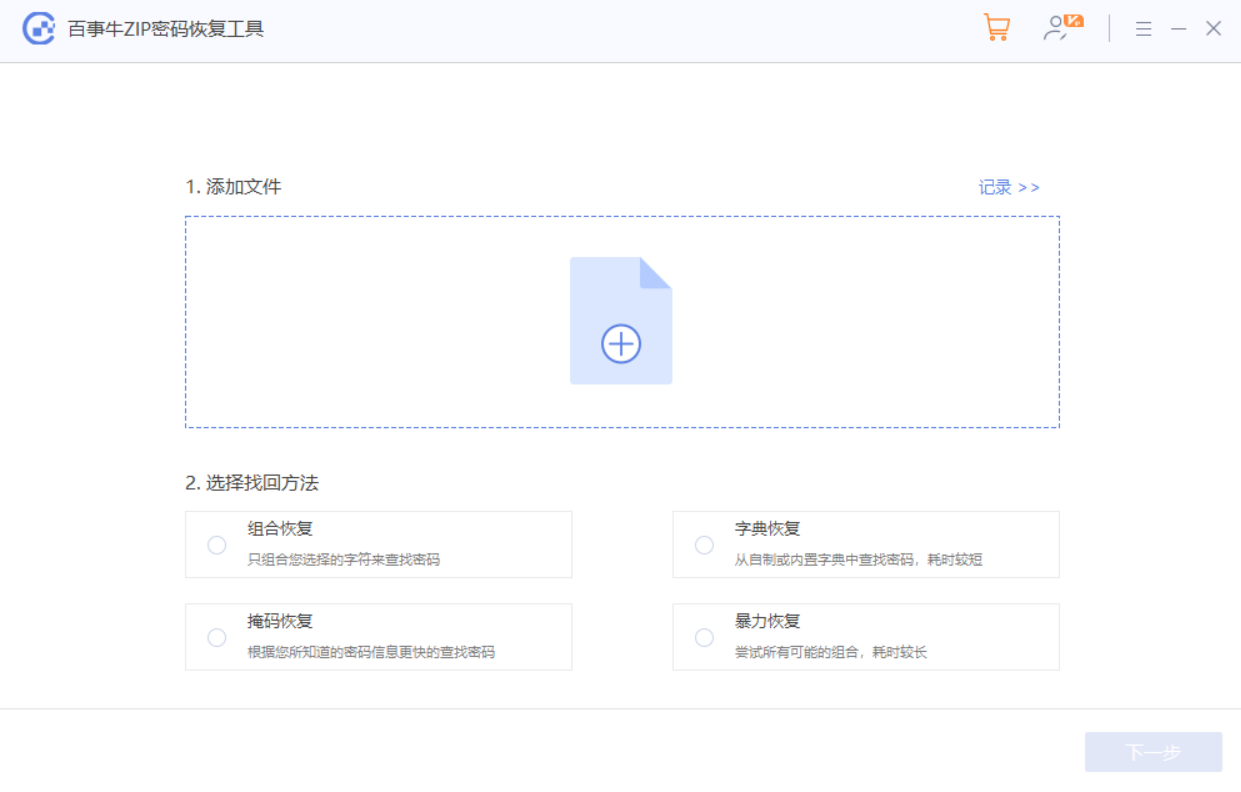
操作完成后等待密码找回即可。
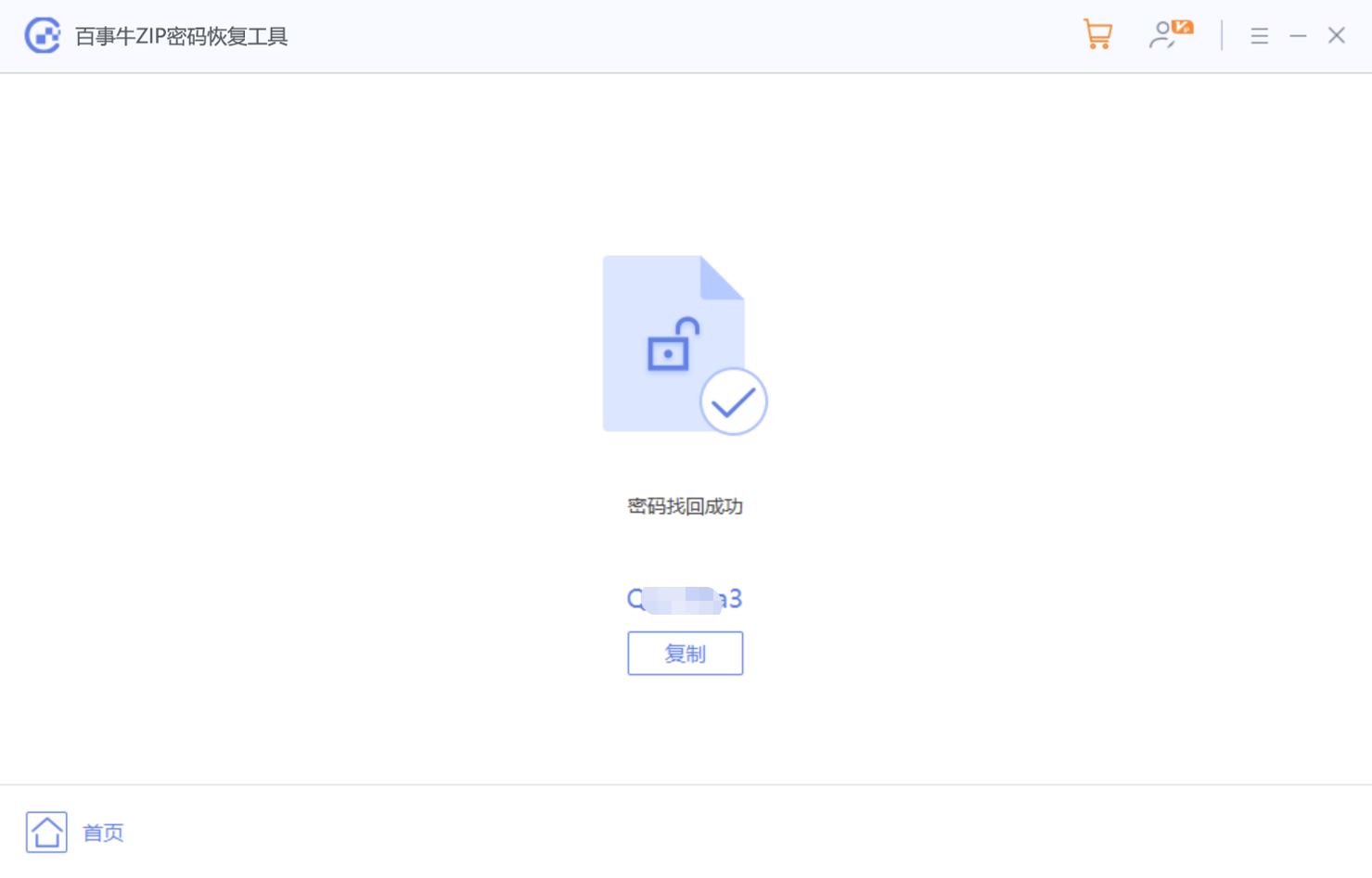
以上是ZIP压缩文件更改为RAR格式的步骤的详细内容。更多信息请关注PHP中文网其他相关文章!




